小米如何一键锁屏 小米手机如何快速锁屏
更新时间:2024-04-13 15:01:18作者:xtliu
在日常生活中,手机已经成为人们生活中不可或缺的一个重要工具,而小米手机作为一款备受欢迎的智能手机品牌,其功能之一就是快速锁屏。通过简单的操作,用户可以轻松地一键锁屏,保护手机中的隐私信息和数据安全。小米手机的快速锁屏功能不仅方便实用,还能有效降低手机被他人恶意攻击的风险。掌握小米手机的一键锁屏技巧,对于用户来说是非常重要的。
步骤如下:
1.小编使用的是小米miui10版本的手机,进入小米桌面后。我们长按空白处,或者双指快速在屏幕合拢,进入编辑界面。
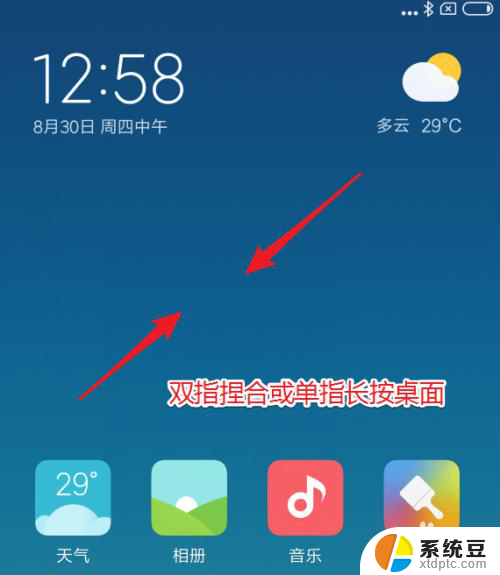
2.进入以后,图标上方会出现一个白色的圆圈。同时,页面下方会出现一些功能图标。我们点击下方的“添加工具”的选项。
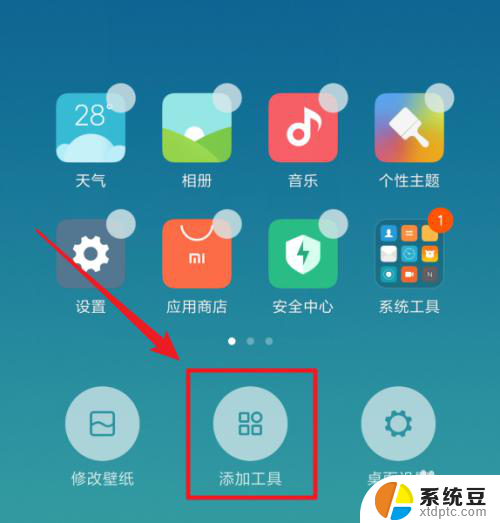
3.点击以后,在上方会显示出一些快捷功能,我们点击“锁屏”功能。
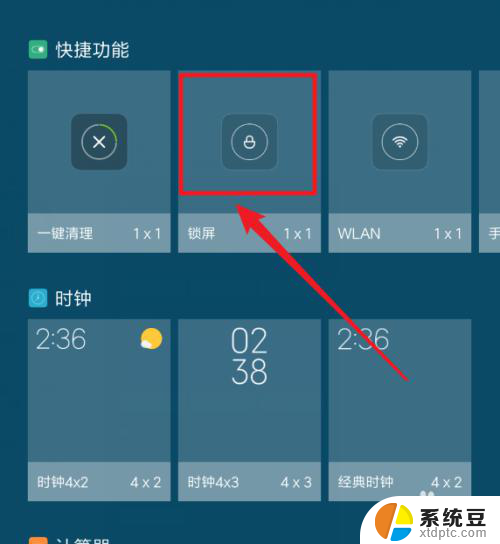
4.点击后,锁屏图标会自动添加到桌面上。
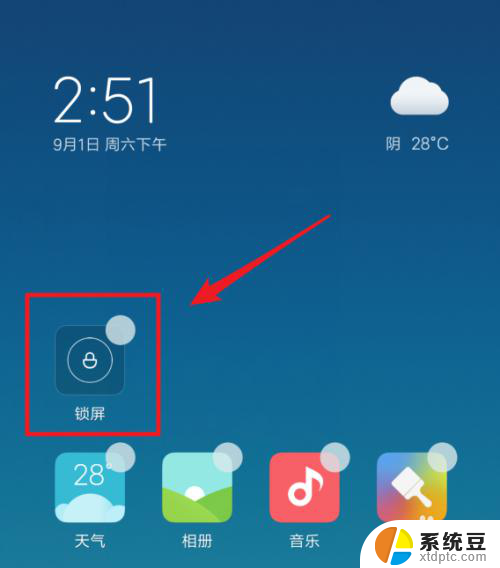
5.添加到桌面以后,我们按下返回键,退出编辑模式。锁屏图标,也可以根据个人的喜欢移动合适的位置。
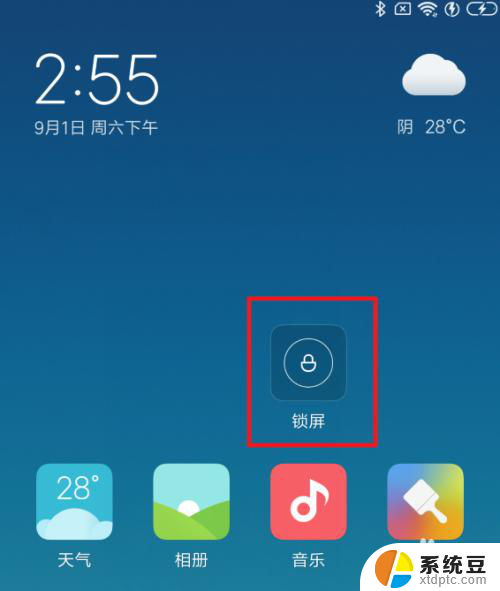
6.当需要锁屏时,只需要用手指点击屏幕中的锁屏图标,手机便可以立即锁屏。而不需要按下电源键。

以上就是小米如何一键锁屏的全部内容,如果你遇到这个问题,你可以按照以上方法来解决,希望这些方法能对你有所帮助。
小米如何一键锁屏 小米手机如何快速锁屏相关教程
- 小米有自带的一键锁屏吗 小米手机如何设置一键锁屏功能
- 小米手机怎么设置锁屏时间 小米手机锁屏时间设置教程
- 小米双开微信 小米手机如何在同一手机上双开微信
- 小米11pro无法快速充电 小米手机快充失效的常见解决方法
- 小米手机怎么连接电视投屏 小米手机怎么无线投屏到小米电视
- 小米13pro屏幕共享怎么关闭 小米13如何关闭屏幕共享
- 小米任意形状截屏怎么操作 小米11如何进行任意形状截屏
- 小米手机小窗应用怎么打开 小米11手机如何启用小窗口模式
- 投屏怎么投到小米电视上 小米手机投屏到小米电视的操作方法
- 小米怎么修改应用图标 小米手机如何更换软件图标样式
- 美版iphone12pro和国版有什么区别 iphone12pro美版和国行的配置差异
- 怎么关闭百度的无痕浏览 取消百度浏览器无痕浏览的方法
- 查询连接的wifi密码 电脑上查看WIFI密码步骤
- qq输入法符号怎么打 QQ拼音输入法如何打出颜文字
- 电脑屏幕如何锁屏快捷键 电脑锁屏的快捷键是什么
- 打印机脱机如何解决 打印机脱机显示怎么办
电脑教程推荐